Anaconda3 の概要と特徴,インストール(winget を使用)(Windows 上)
Anaconda3は,Anaconda Inc. 社が提供しているPythonバージョン3のソフトウェアである.言語処理系,開発ツール,パッケージ管理ツールconda,さまざまなPythonパッケージから構成されている.さらに,アプリケーションとして Spyder,conda,Anaconda Prompt,Jupyter Notebook,Anaconda Navigator が含まれている.インストールはWindows上でwingetコマンドを使用して行える.インストール後,スタートメニューから各種アプリケーションにアクセスできる.メンテナンスはcondaコマンドを使用して行う.メンテナンスとしては,パッケージの更新やパッケージキャッシュのクリーンアップができる.
【目次】
* Anaconda3 の配下には,Python の仮想環境が自動で設定される(「conda create」により,Python の仮想環境を増やすこともできる).
すでに,システムに Python をインストール済みの場合でも,Anaconda3 と両立できる.但し,Windows の Python ランチャーの機能を使って,どの Python を使うのかは常に意識を払う.
【関連する外部ページ】
- Anaconda3 の公式ページ: https://www.anaconda.com
- Anaconda3 の公式ダウンロードページ: https://www.anaconda.com/download
- conda 公式のチートシート: https://conda.io/projects/conda/en/latest/user-guide/cheatsheet.html
Anaconda3 とは
Anaconda3 は,Anaconda Inc. 社が提供している Python バージョン 3 のための総合的なソフトウェアであり言語処理系,開発ツール,パッケージ管理ツールである conda,さらに主要な Python パッケージ群が一体化されている.主な同封アプリケーションは次の通りである.
- Spyder: Python 開発環境
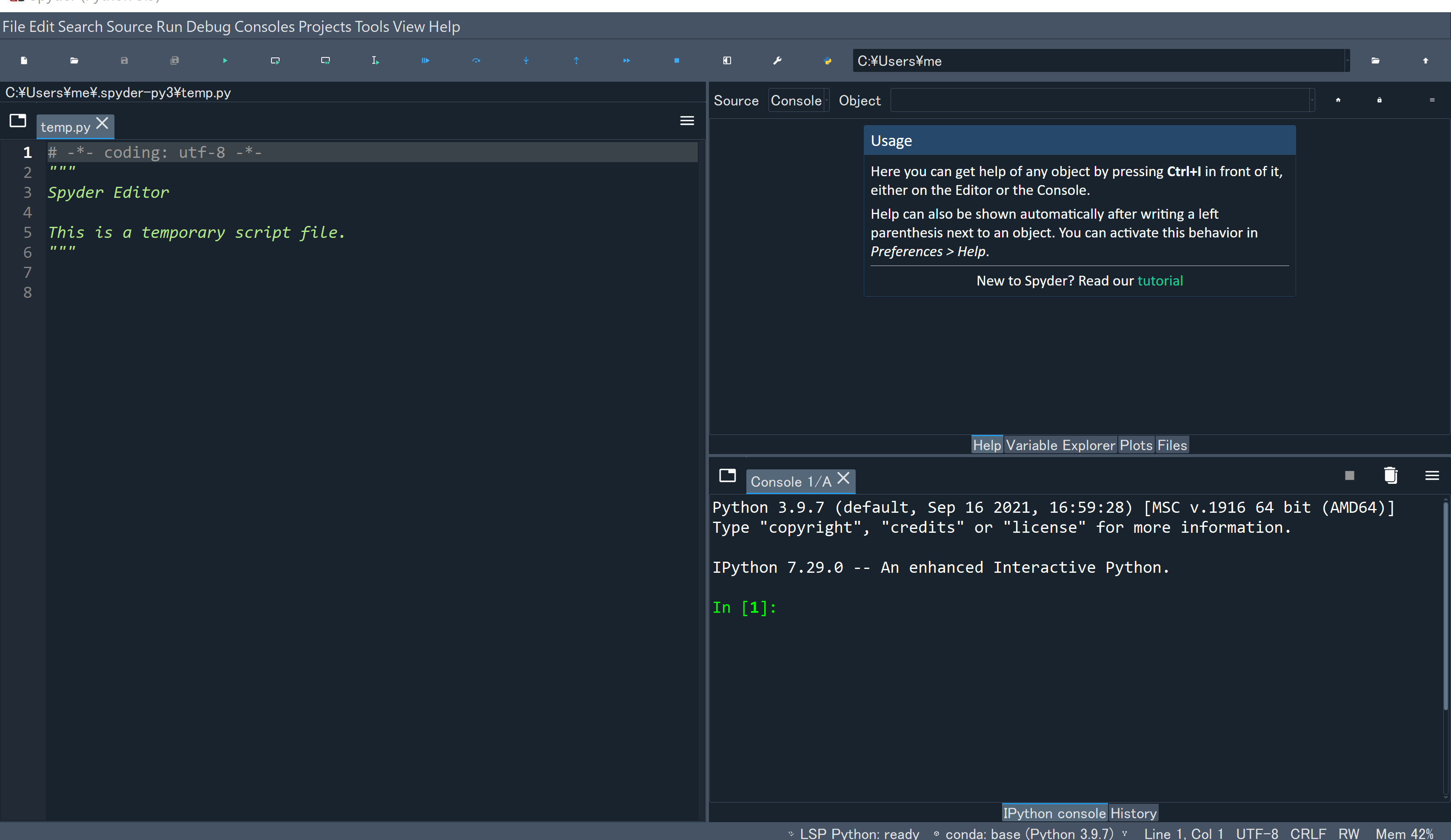
- conda
conda は Python のパッケージおよび環境管理システム
conda は Anaconda3 の根幹となっており「conda を使わない」ということはできない.
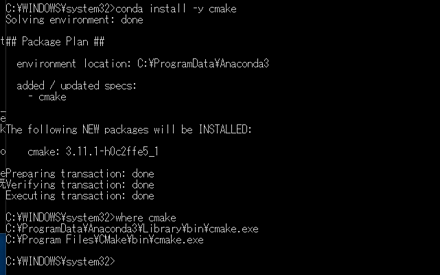
- Anaconda プロンプト (Anaconda Prompt) はコマンドラインインターフェイス
- Jupyter ノートブック (Jupyter Notebook) は,対話型のプログラム実行ツール.Web ブラウザで動く.Python 以外にも Julia, Ruby, R, Lua, LuaJIT, Haskel, Scala,Go, JavaScript, node.js, bash などに対応.
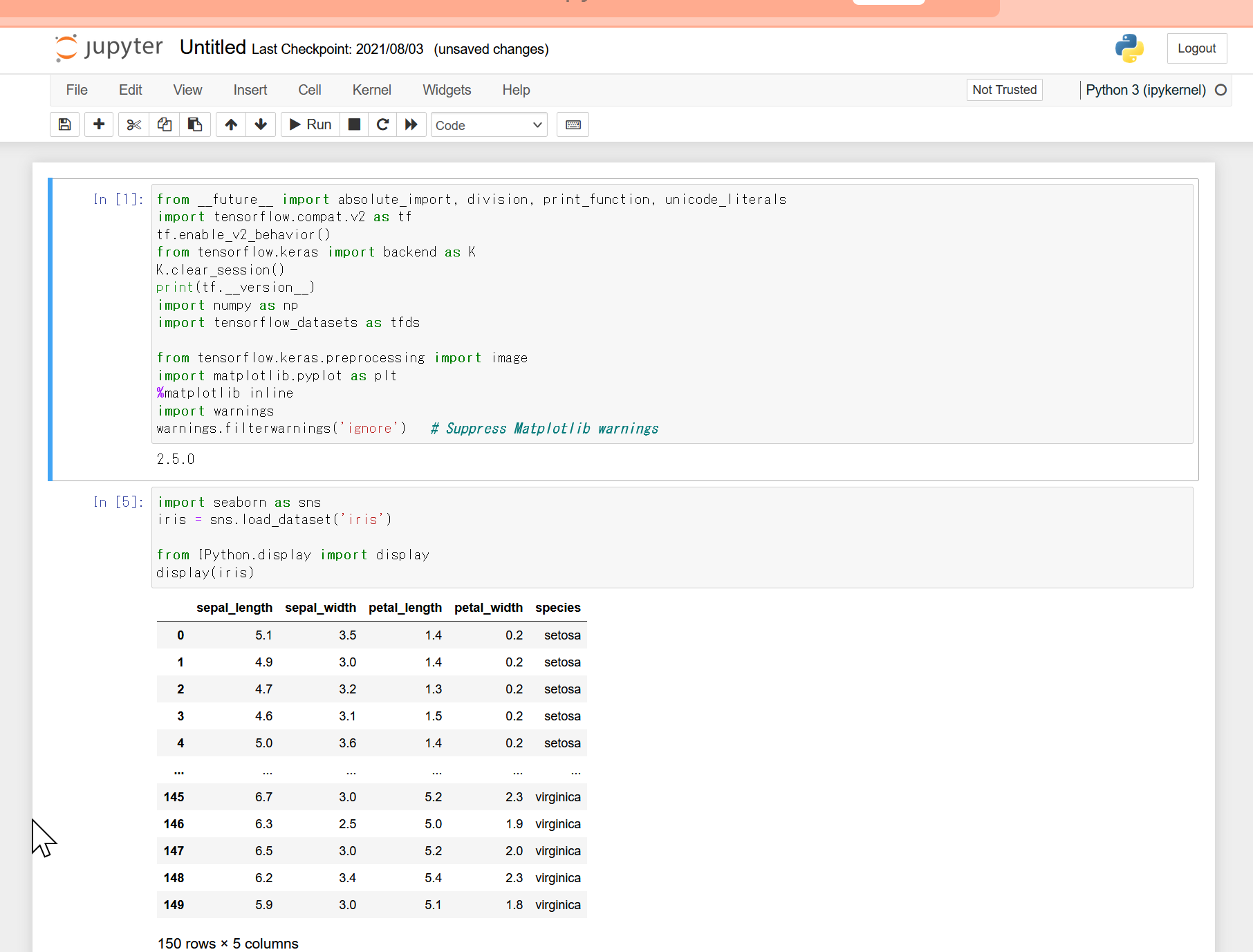
- Anaconda Navigator は,ベースのアプリケーション管理ツール.
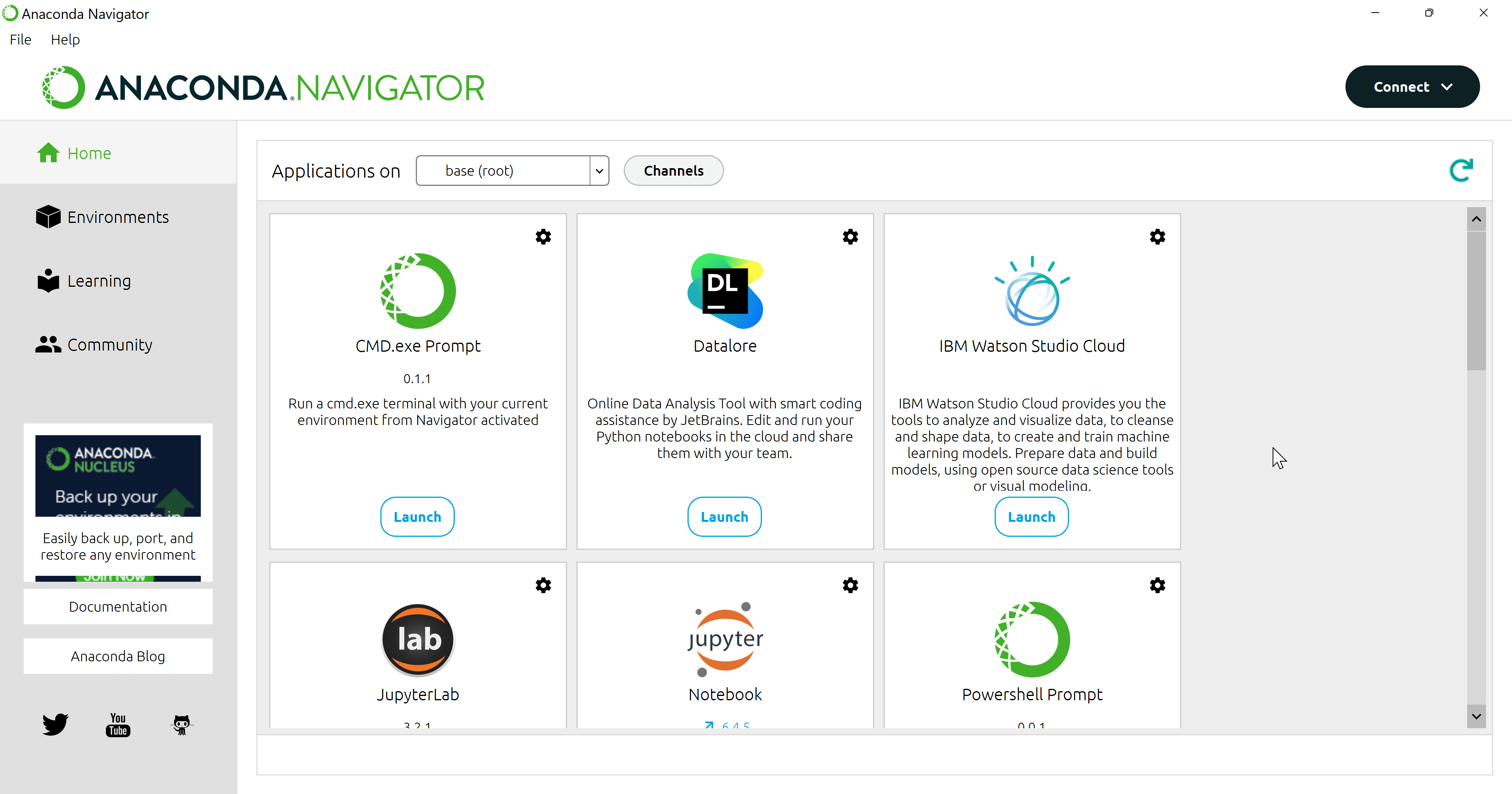
Anaconda3 のインストール(winget を使用)(Windows 上)
- Windows で,管理者権限でコマンドプロンプトを起動(手順:Windowsキーまたはスタートメニュー >
cmdと入力 > 右クリック > 「管理者として実行」)。 - 次のコマンドを実行
次のコマンドは,Anaconda3をインストールし,パスを通すものである.
winget install --scope machine Anaconda.Anaconda3 powershell -command "$oldpath = [System.Environment]::GetEnvironmentVariable(\"Path\", \"Machine\"); $oldpath += \";c:\Program Files\CMake\bin\"; [System.Environment]::SetEnvironmentVariable(\"Path\", $oldpath, \"Machine\")"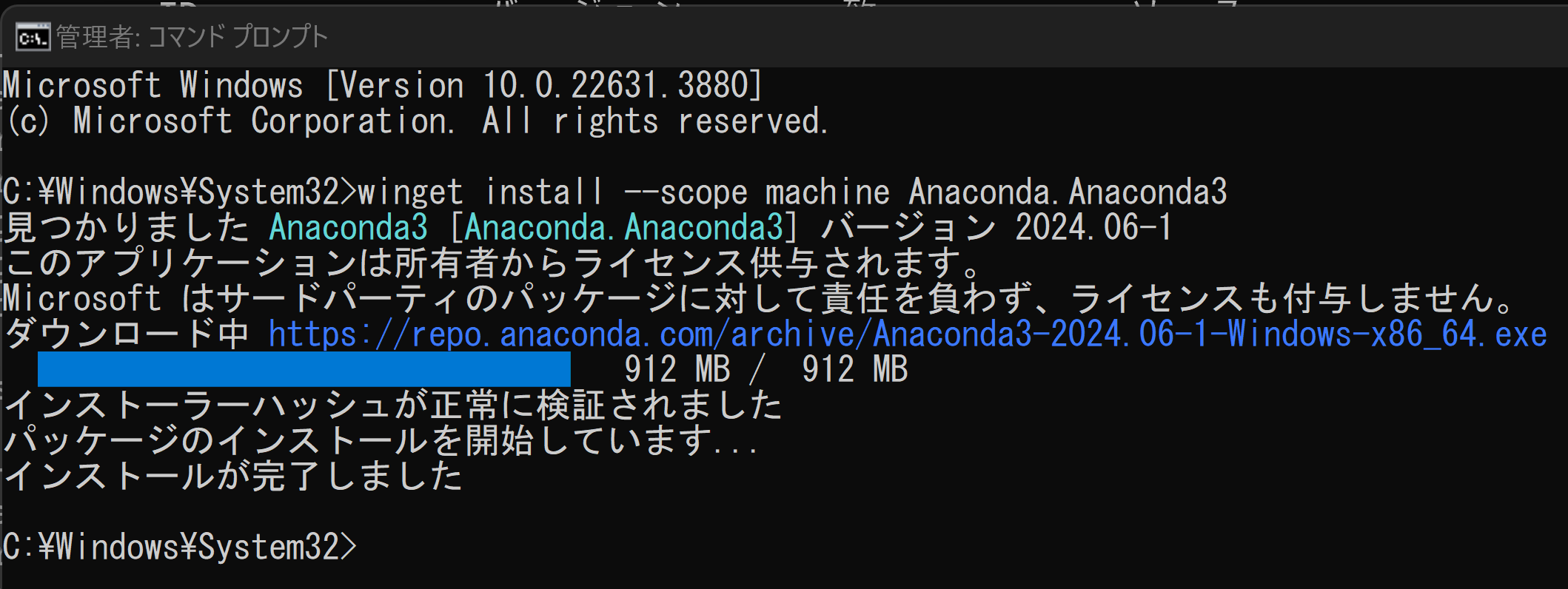
- Windows のスタートメニューに「Anaconda3 (64-bit)」が増え,その下に
「Anaconda Navigator」,「Anaconda Powershell Preompt」,「Anaconda Prompt」,「Jupyter Notebook」,「Reset Spyder Settings」,「Spyder」ができる.
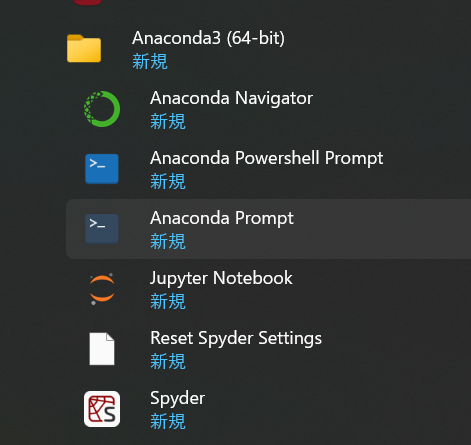
【関連する外部ページ】
- Anaconda3 の公式ページ: https://www.anaconda.com
- Anaconda3 の公式ダウンロードページ: https://www.anaconda.com/download
- conda 公式のチートシート: https://conda.io/projects/conda/en/latest/user-guide/cheatsheet.html
【サイト内の関連ページ】
【関連項目】 Anaconda3
Anaconda3 の動作確認
Python を使ってみる
- スタートメニューで Spyder を起動.
- Spyder の画面が出る.
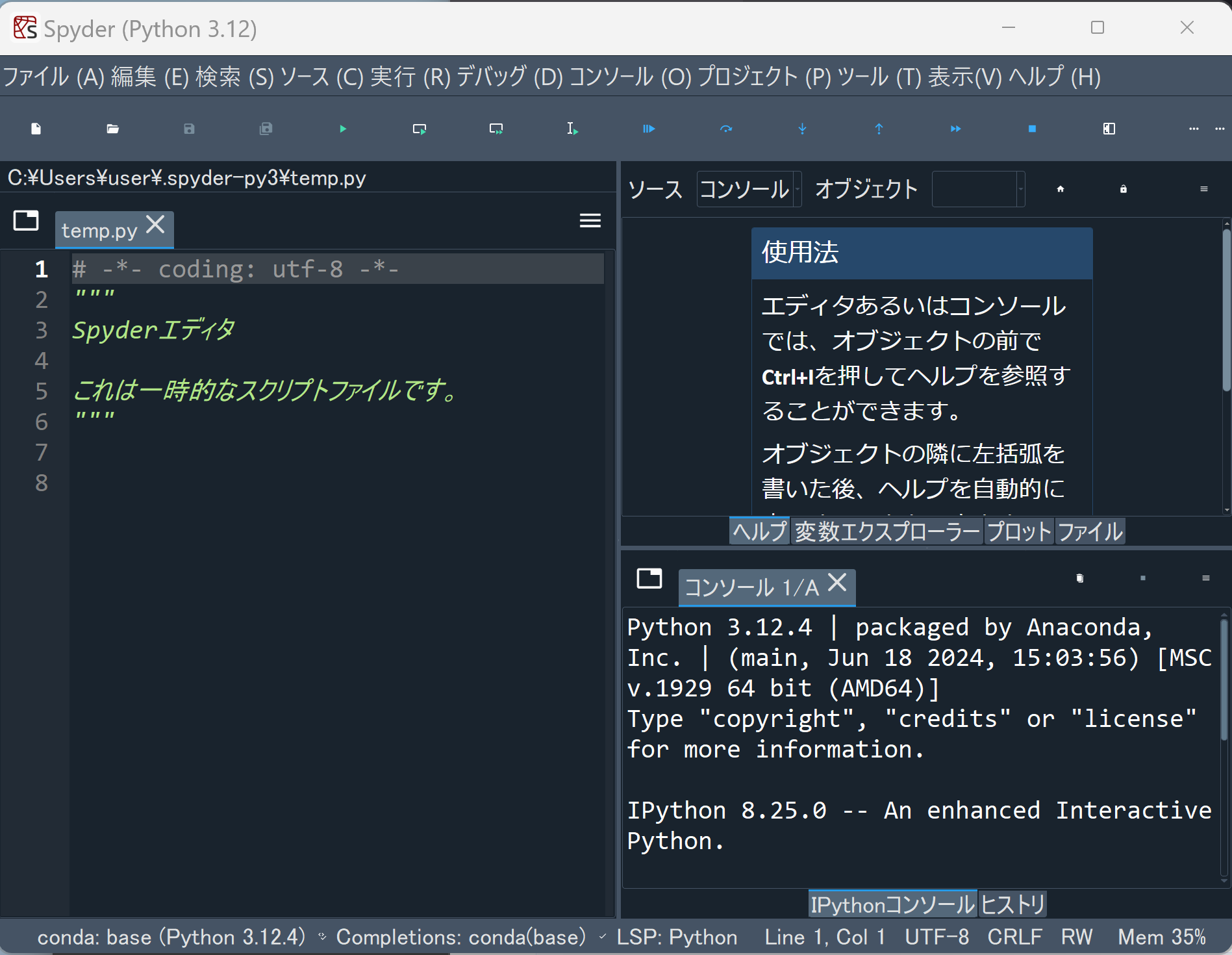
- 動作確認のため,Spyder のエディタに,次の Python プログラムを入れ,実行ボタンをクリックして実行.
print(1 + 2)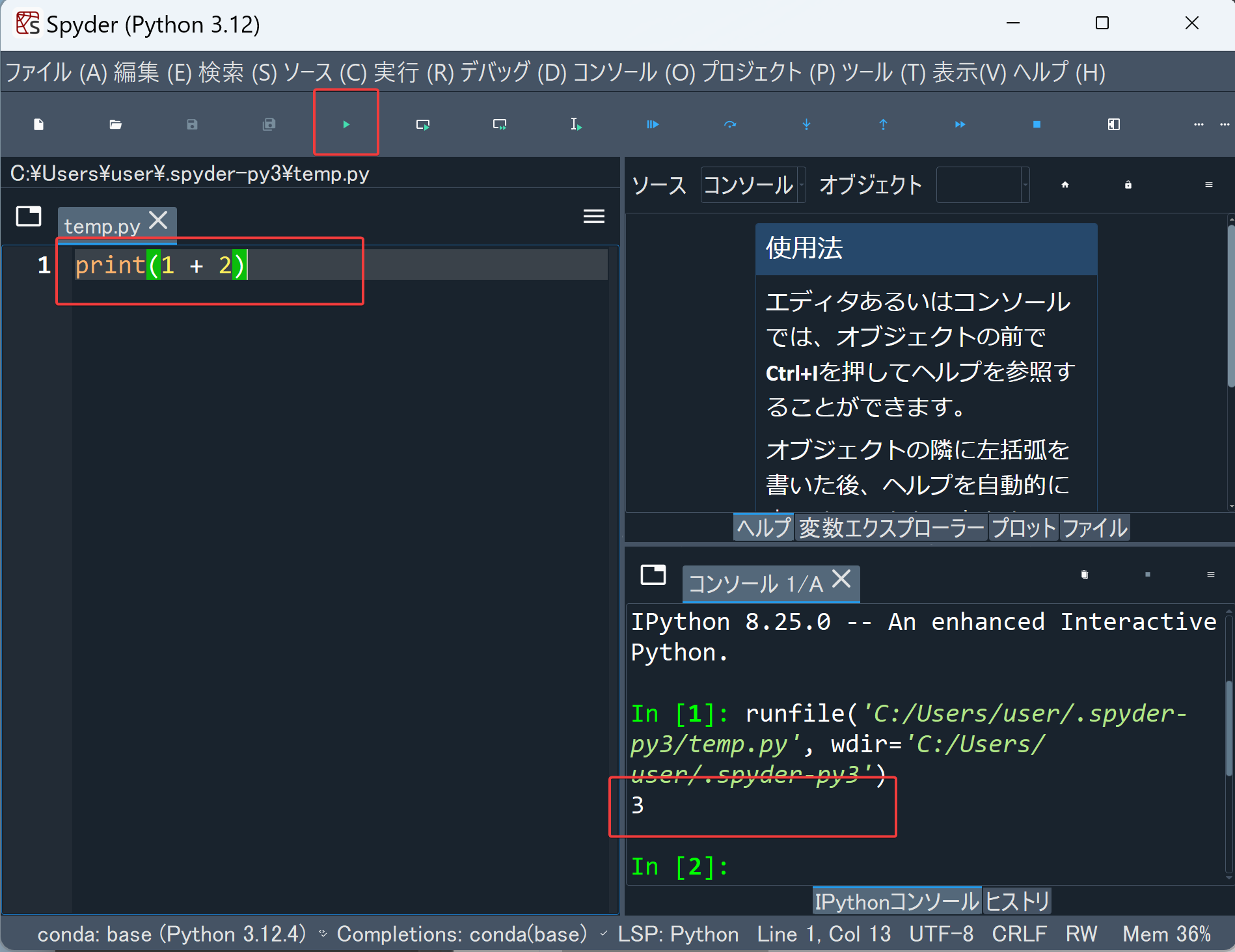
今度は,次の Python プログラムを実行する
「プロット」をクリックして,結果を確認.
import matplotlib.pyplot as plt plt.style.use('ggplot') x = [1, 2, 3, 4] y = [3, 5, 2, 4] plt.scatter(x, y)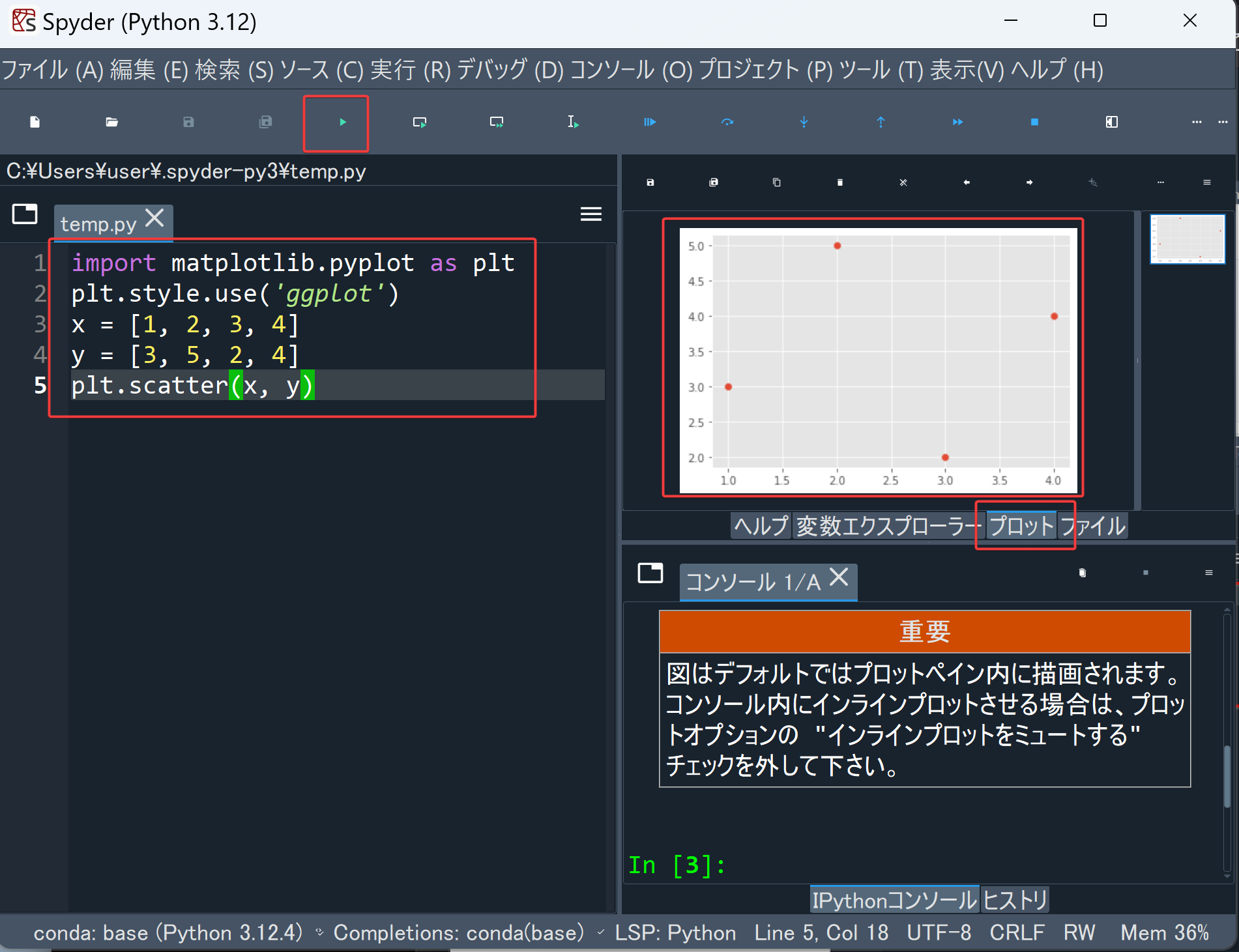
Anaconda Prompt の確認
- スタートメニューで Anaconda プロンプト (Anaconda Prompt) を起動.
- 画面が開くので確認
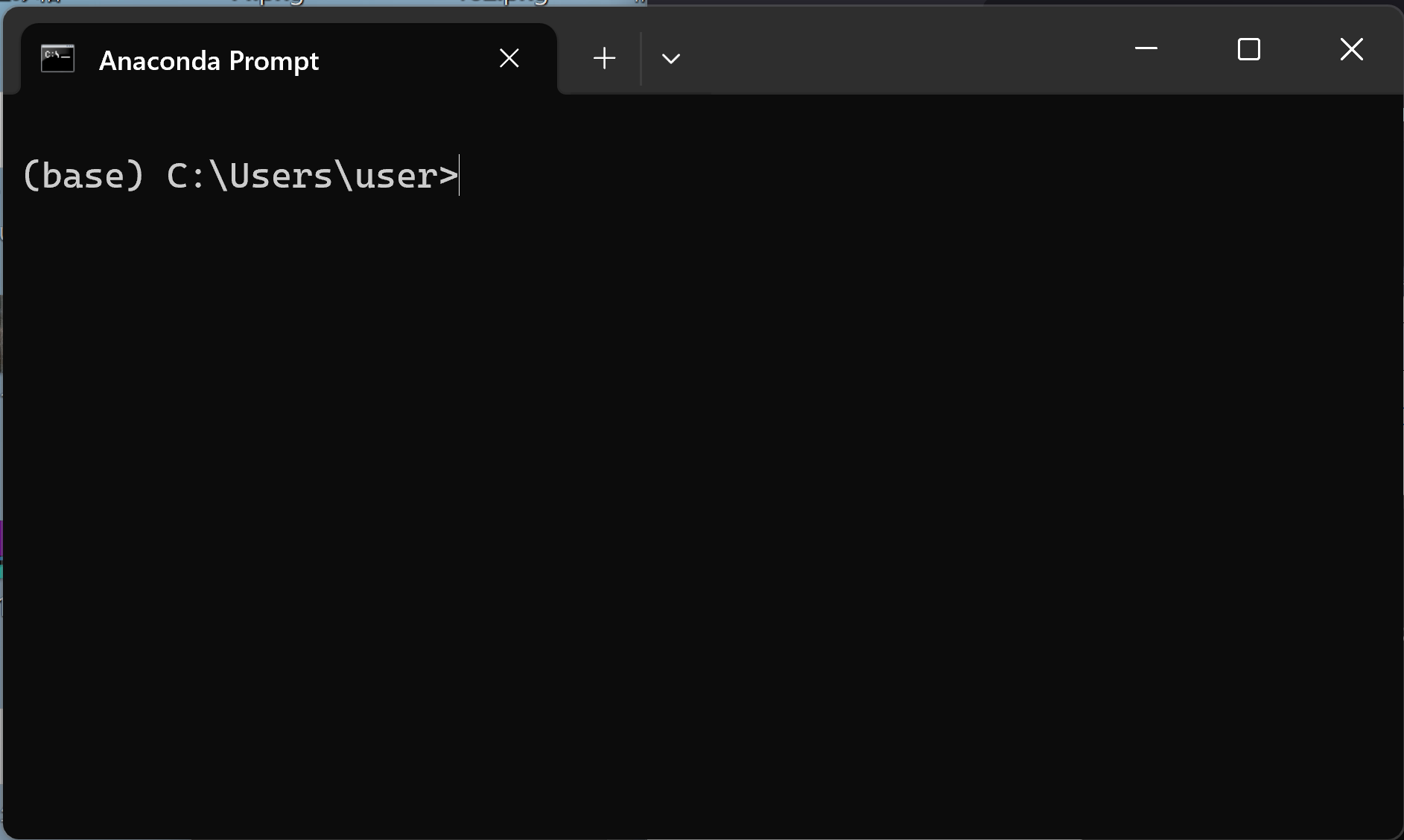
- インストール済みパッケージの確認は「conda list」で行う
conda list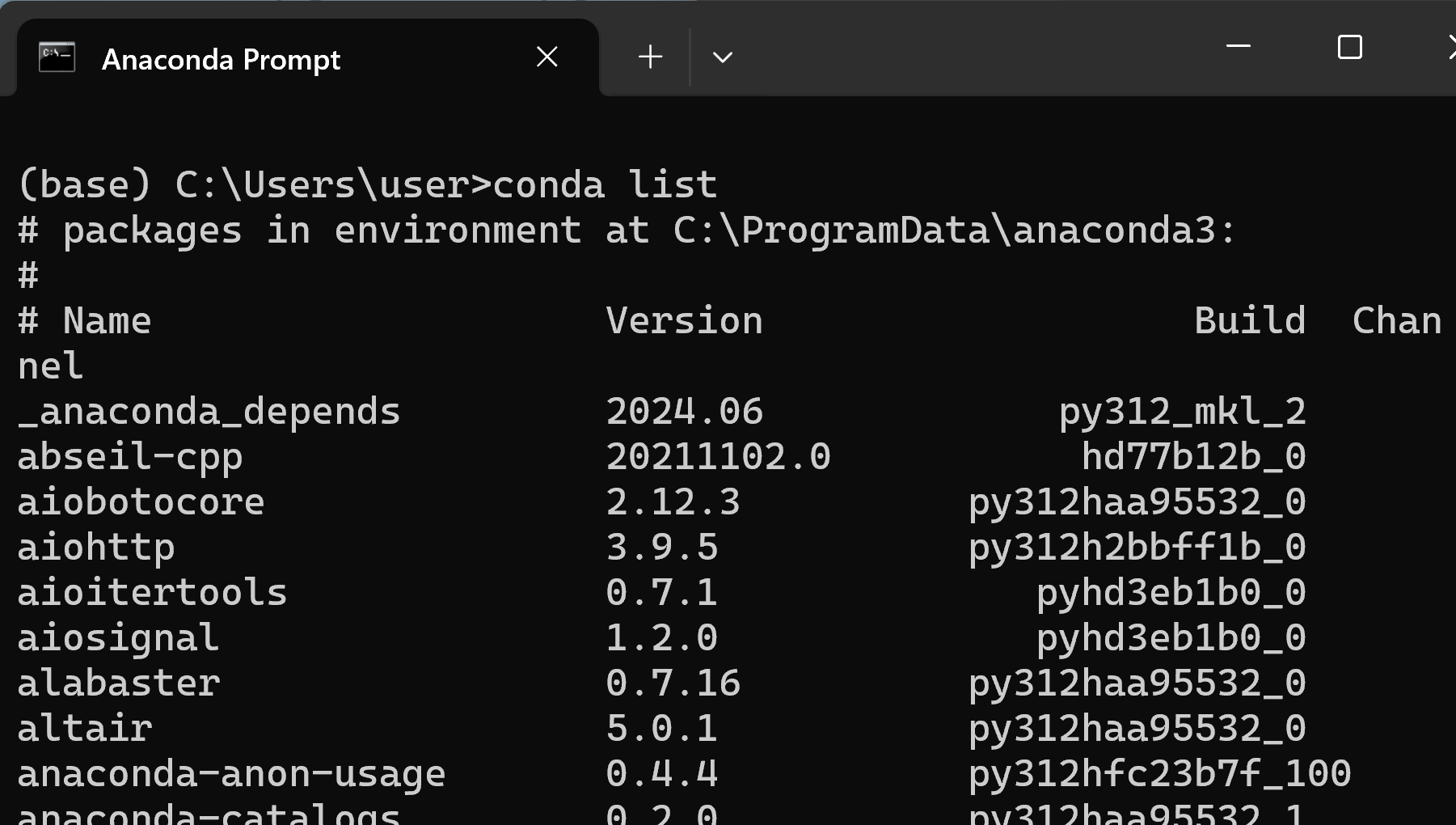
- 特定のパッケージのバージョン確認は「conda list <パッケージ名>」で行う.
conda list numpy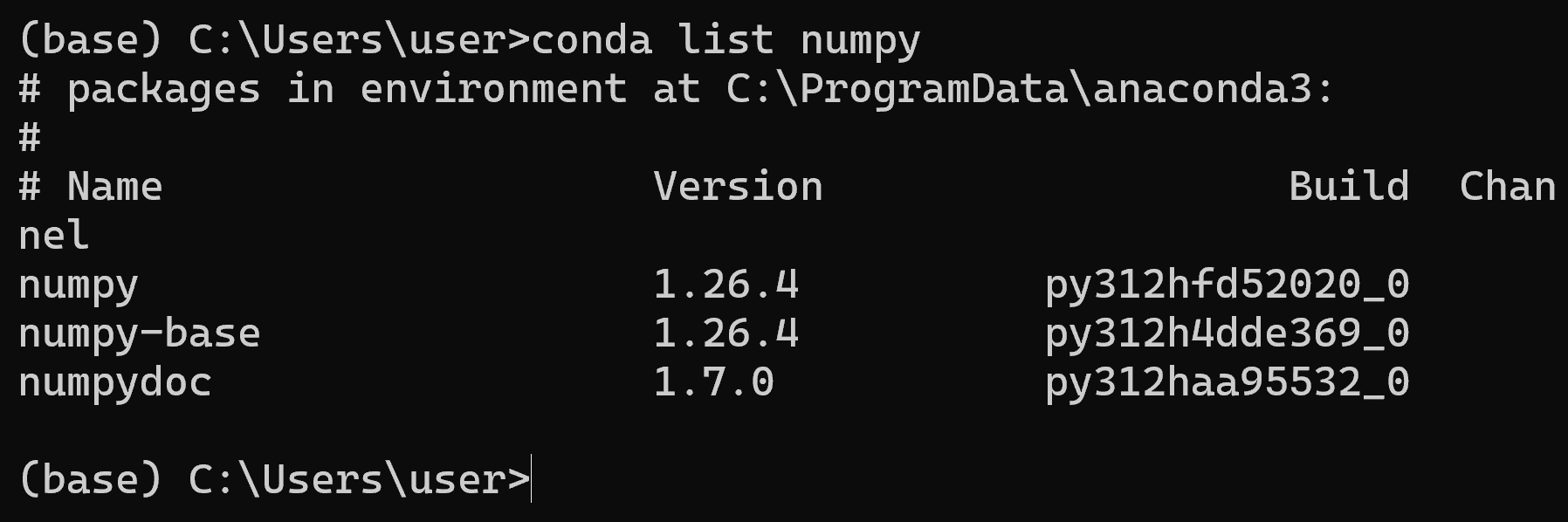
インストール済みパッケージの一括更新など
- Anaconda プロンプト (Anaconda Prompt) を管理者として実行する.
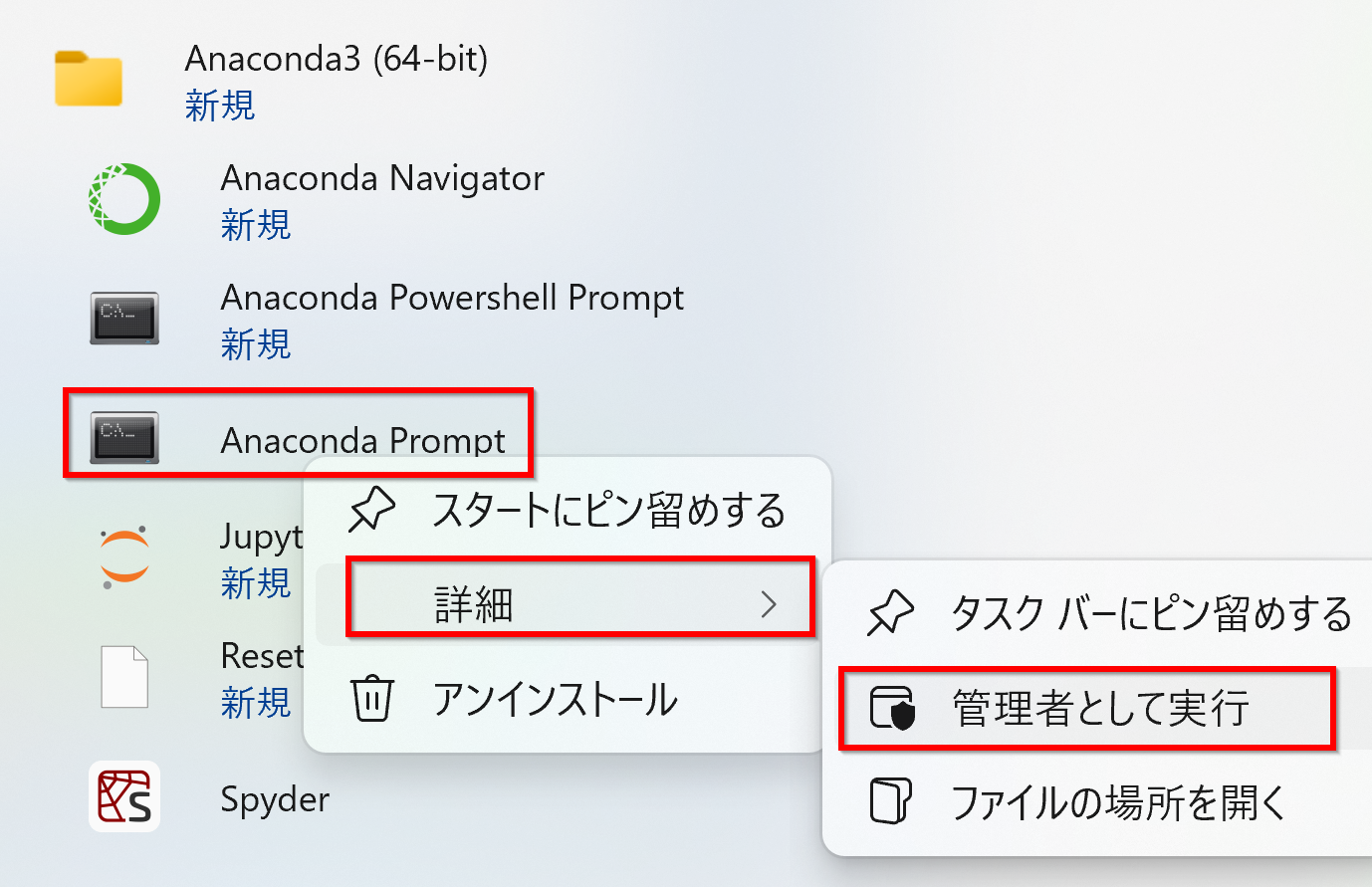
- 「conda config --remove channels conda-forge」 conda-forgeチャンネルを削除
- conda updata -y -n base conda: conda を最新版に更新
- conda update -y anaconda: Anaconda を更新
- conda update -y --all: すべてのパッケージを更新
- conda clean -y --allは,パッケージキャッシュの削除
【関連する外部ページ】
- conda 公式のチートシート: https://conda.io/projects/conda/en/latest/user-guide/cheatsheet.html
conda config --remove channels conda-forge conda update -y -n base conda conda update -y anaconda conda update -y --all conda clean -y --all
![[kaneko lab.]](https://www.kkaneko.jp/info/logo_png.png)